Microsoft Access 2013 は、あらゆる種類のデータの基盤となるものです。外部データも例外ではありません。クライアント コンピューターで外部コンテンツ タイプを含む BDCM ファイルをインポートして、Access データベース内の外部データとリンクすることができます。データは読み取り専用ですが、定期的に更新できます。
注: この場合、他の Office 製品と異なり、外部データへのアクセス時に外部リストと同期するのに Business Connectivity Services Client Runtime キャッシュは使用されません。
重要: Microsoft .NET Framework 4 以上がクライアント コンピューターにインストールされている必要があります。これは、Microsoft .NET Framework 4 からダウンロードできます。
詳細については、「外部データに関する情報を探す」を参照してください。
この記事の内容
始める前に
外部データを使うには、データに安全にアクセスできるよう、いくつかの必須タスクを実行する必要があります。後続の手順を計画するには、次に示す情報が役に立ちます。また、外部データを使うときに問題が発生した場合にも、この情報で問題を特定できます。外部データにアクセスするには、ユーザーまたは管理者は次の手順を行う必要があります。
外部データ ソースを準備する 適切なユーザーがデータにアクセスでき、データが不適切なユーザーの手に渡らないようにするために、管理者はアカウントを作成してデータ ソースへの権限を設定することが必要になる場合があります。外部データベースでは、管理者は必要最低限のものしか結果に表示しないテーブル、ビュー、クエリなどを作成して、パフォーマンスを向上させることができます。
SharePoint サービスおよびアカウントを構成する 管理者は、Business Data Connectivity Service、Secure Store Service をアクティブにする必要があります。
Secure Store Service を構成する 管理者は、外部データ ソースに最適なアクセス モードの決定、ターゲット アプリケーションの作成、ターゲット アプリケーションに対する資格情報の設定を行う必要があります。
Business Connectivity Service を構成する 管理者は、外部コンテンツ タイプを作成したユーザーに Business Data Connectivity メタデータ ストアへのアクセス許可を与えると共に、外部リストの基礎になる外部コンテンツ タイプへのアクセス権を適切なユーザーに与える必要があります。
外部コンテンツ タイプを作成する ユーザーは、接続、権限、操作の方法、列、フィルター、および外部データ ソースからデータを取得するために使用されるその他のメタデータに関する情報などの、外部コンテンツ タイプを定義する必要があります。
SharePoint 製品から BDCM ファイルをエクスポートする
BDCM ファイルは、外部コンテンツ タイプのために定義されたすべての情報が格納された XML ファイルです。BDCM ファイルを Access 2013 で使用する際には、以下の点を心に留めておいてください。
-
サポートされているのは、フラットなデータ構造だけです。階層構造のデータはサポートされていません。
-
サポートされている .NET の型は、System.Boolean、System.Char、System.String、System.Int32、System.Int16、System.Double、System.DateTime、System.GUID です。その他の .NET の型はすべてテキストに変換されます。
BDCM ファイルを作成するには、次のいずれかの操作を行います。
Microsoft SharePoint Designer 2013
-
Microsoft SharePoint Designer 2013 で、外部コンテンツ タイプが含まれている SharePoint サイトを開きます。
-
左側のウィンドウで、[サイト オブジェクト] から [外部コンテンツ タイプ] を選びます。
-
使用する外部コンテンツ タイプを選びます。
-
選択対象を右クリックして、[BDC モデルのエクスポート] をクリックします。
-
[BDC モデルのエクスポート] ダイアログ ボックスでモデルの名前を入力し、[OK] をクリックします。
-
[名前を付けて保存] ダイアログ ボックスで、場所を指定し、[保存] をクリックします。
Business Data Connectivity メタデータ ストア
注: このタスクを行うには、ファーム管理者である必要があります。ファーム管理者とは、Business Data Connectivity Service アプリケーションの管理者で、モデルとそのモデルに含まれているすべての外部システムに対する編集権限を持ちます。
-
サーバーの全体管理 Web サイトの [アプリケーション構成の管理] セクションで [サービス アプリケーションの管理] をクリックします。
-
Business Data Connectivity Service アプリケーションに対応する行の [名前] 列をクリックします。
-
リボンの [表示] で [BDC モデル] をクリックします。
-
[BDC モデル] ページでモデルを選びます。
-
リボンの [BDC モデル] で [エクスポート] をクリックします。
-
[エクスポート] ページの [ファイルの種類] フィールドで [モデル] を選んでから、[詳細設定] セクションでエクスポートするリソースの種類を 1 つまたは複数選びます。
-
特定のロケールにおける外部コンテンツ タイプのローカライズされた名前をエクスポートするには、[ローカライズされた名前] をクリックします。
-
外部コンテンツ タイプのプロパティをエクスポートするには、[プロパティ] をクリックします。
-
外部コンテンツ タイプの権限をエクスポートするには、[権限] をクリックします。
-
外部システムへの接続に使用される、実装固有のプロキシをエクスポートするには、[プロキシ] をクリックします。
-
-
後で特定の環境に使用できるようにリソースのセットを保存した場合は、[カスタム環境設定の使用] フィールドに、エクスポートする環境固有設定に関連付けされた一意の名前を入力します。
-
[エクスポート] をクリックします。
ファイルが置かれるネットワーク上の場所が表示されます。
Access 2013 に BDCM ファイルをインポートする
-
Access 2013 で、[外部データ]、[Web サービス] の順にクリックします。
-
[Web サービス データへのリンクの作成] ダイアログ ボックスの下部にある [新しい接続のインストール] をクリックします。
-
[接続定義ファイルの選択] ダイアログ ボックスで、BDCM ファイルを参照して選びます。
インポートした BDCM ファイルを基にリンク テーブルを作成する
-
Access 2013 で、[外部データ]、[Web サービス] の順にクリックします。
[Web サービス データへのリンクの作成] ダイアログ ボックスには、Web サービスが提供するデータのテーブルが表示されます。たとえば、飛騨物産株式会社の Web サービスに接続した場合は、次のように表示されます。
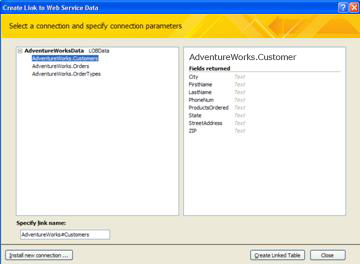
-
使用できる場合は、[オプションのパラメーター値の指定] で、外部データのフィルター処理または制限に使用する各パラメーターのパラメーター値を入力します。
-
使用するテーブルを選びます。
-
[リンク テーブルの作成] をクリックします。










